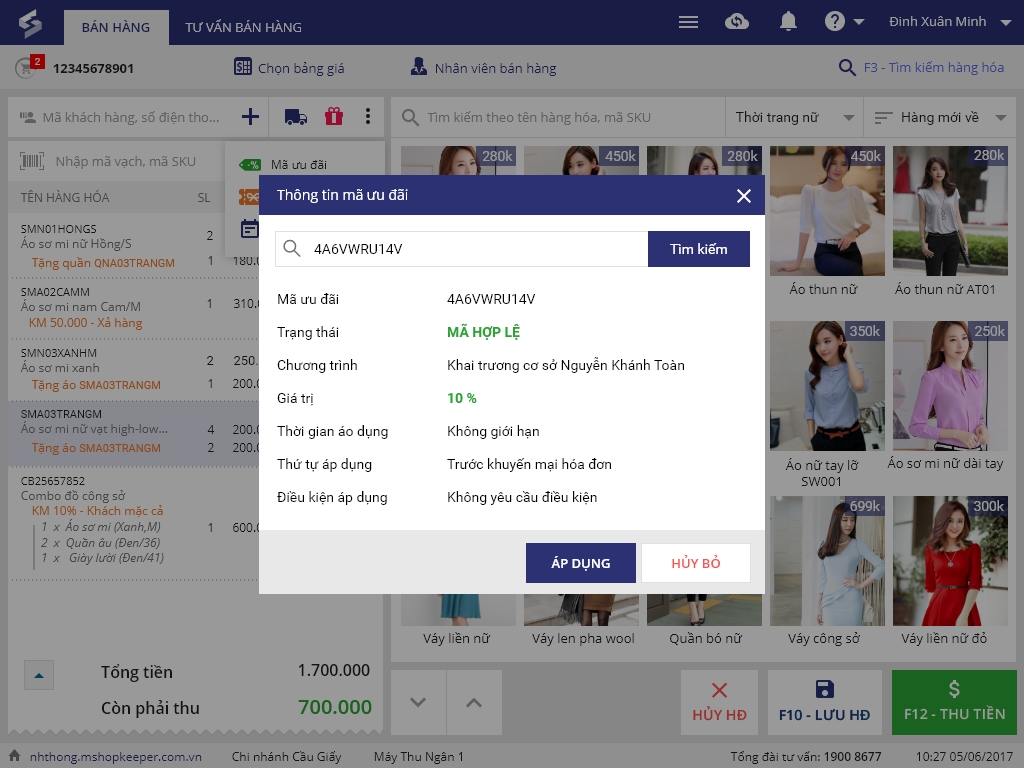I. BE
- Trên báo cáo doanh thu theo nhân viên, khi tính doanh thu cho từng nhân viên phần mềm sẽ trừ đi phần phí phải trả cho đối tác giao hàng.
- Bổ sung xác nhận và lưu lịch sử thỏa thuận sử dụng dịch vụ.
- Kết nối và gửi tin nhắn cho khách hàng qua các đối tác: CMC, Viettel, South Telecom, Incom.
- Bổ sung báo cáo Thời gian lưu kho giúp cửa hàng biết thời gian tồn kho của từng hàng hóa, biết được hàng hóa nào tồn kho lâu, xác định nguyên nhân và đưa ra chính sách bán hàng phù hợp.
- Cải tiến mã ưu đãi 5Shop.
- Cho phép quản lý/kế toán theo dõi báo cáo thu chi trên toàn chuỗi/nhiều chi nhánh để không mất công xem từng cửa hàng rồi tổng hợp lại
II. PC
- Bổ sung mẫu in mới có hiển thị trường thông tin đơn vị tính cửa hàng bán (ri, lô,…) và đơn vị tính cơ bản (cái, chiếc,…) để người mua kiểm tra được chính xác số lượng hàng hóa đã mua.
- Trên danh sách đơn hàng, bộ lọc mặc định xem đơn hàng của tất cả các nhân viên, cho phép thu ngân theo dõi và thực hiện xử lý đơn hàng của nhân viên khác.
- Bổ sung địa chỉ giao hàng: thị trấn Bút Sơn, Hoàng Hóa, Thanh Hóa, các xã đã gộp.
- Chương trình cho phép áp dụng mã ưu đãi trên 5Shop do cửa hàng tự nhập khẩu và tính giá khuyến mại đã tạo trên trang quản lý.
I. BE
1. Trên báo cáo doanh thu theo nhân viên, khi tính doanh thu cho từng nhân viên phần mềm sẽ trừ đi phần phí phải trả cho đối tác giao hàng.
Mục đích: Hiện tại, khi tính doanh thu cho từng nhân viên, chương trình không tự động trừ đi phí giao hàng trả cho đối tác vận chuyển. Quản lý phải tự tổng hợp phí vận chuyển và trừ thủ công bên ngoài, thường xuyên bị nhầm lẫn trong quá trình tính toán. Kể từ phiên bản R33, chương trình đáp ứng tính năng tự động trừ phí giao hàng trả đối tác giúp quản lý tiết kiệm thời gian mà vẫn theo dõi được chính xác doanh thu từng nhân viên.
Các bước thực hiện:
Bước 1: Trên trang quản lý, chọn Báo cáo\ Bán hàng\ Báo cáo doanh thu theo nhân viên.
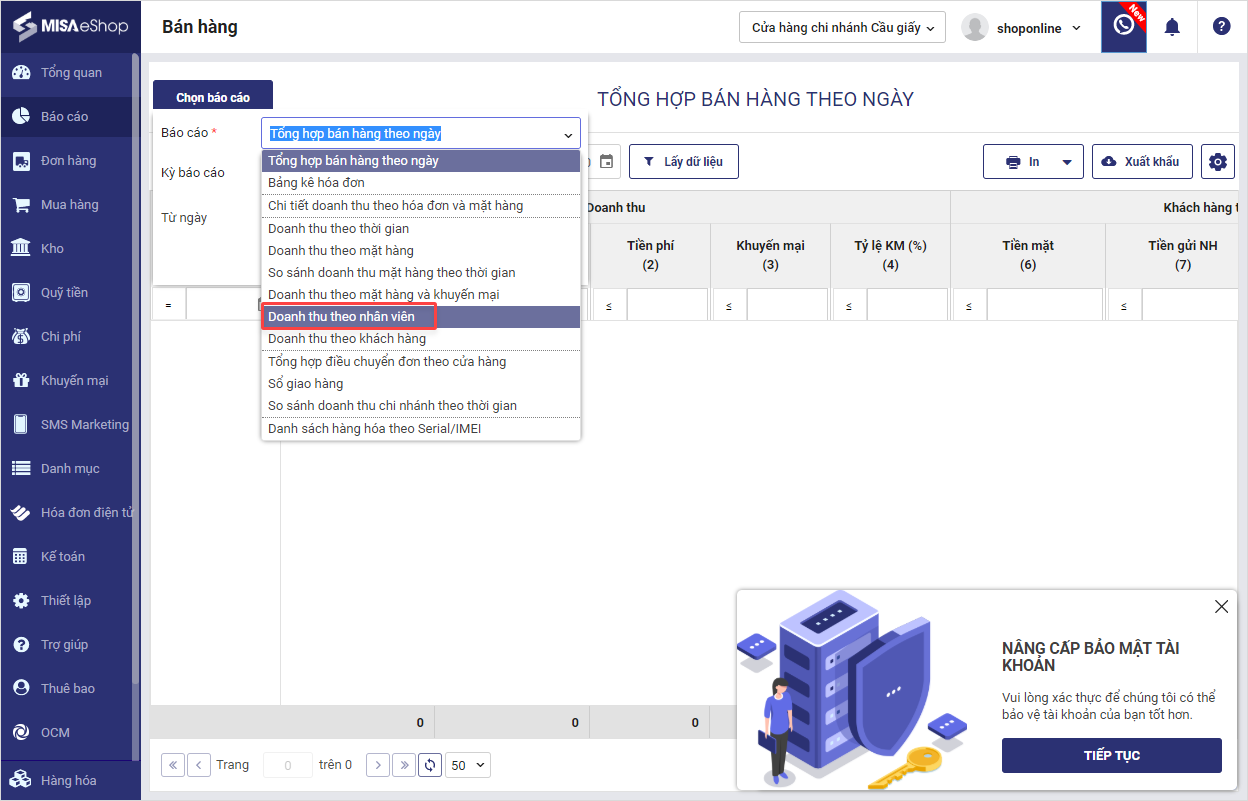
Bước 2: Tích chọn Giảm trừ phí giao hàng trả đối tác.
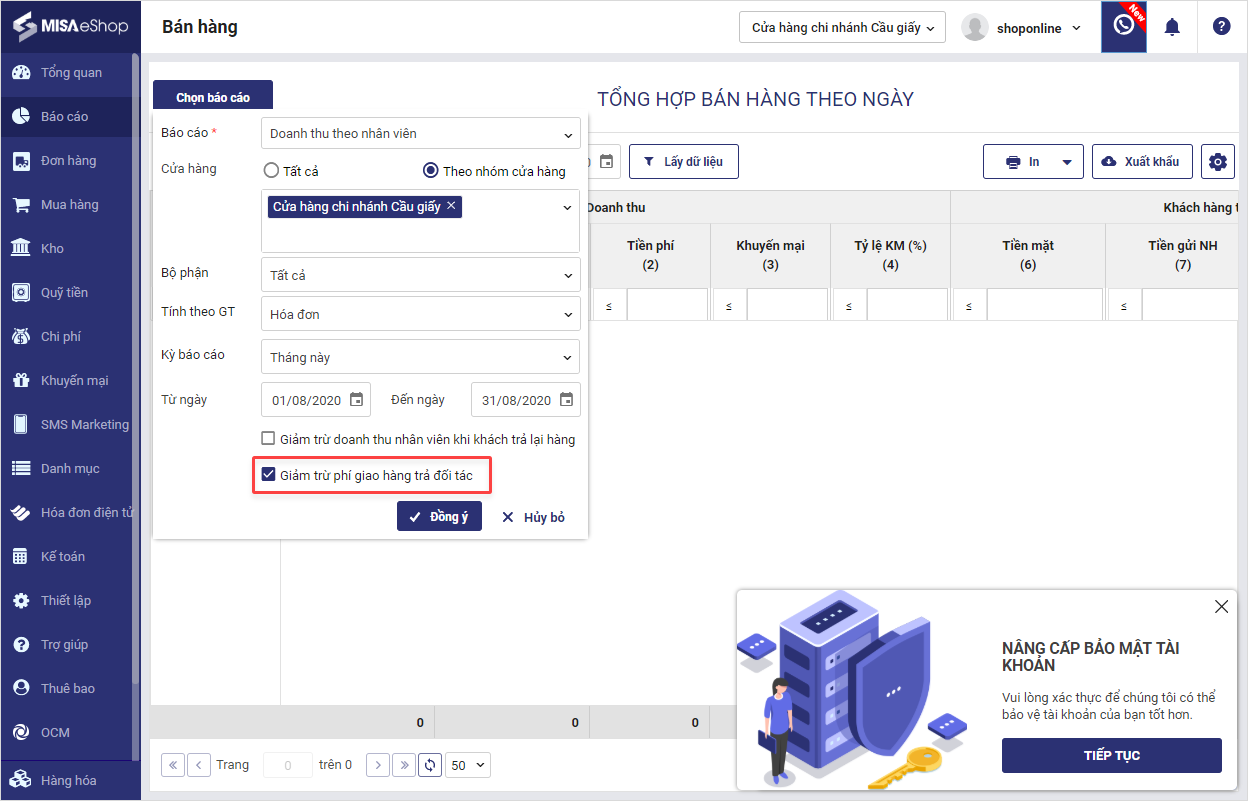
- Khi tích chọn Giảm trừ phí giao hàng trả đối tác chương trình tính doanh thu cho nhân viên theo công thức:
Tổng phí = Phí đổi trả + Phí Giao hàng thu khách – Phí Giao hàng trả đối tác
Doanh thu = Tiền hàng – Khuyến mại + Tổng phí
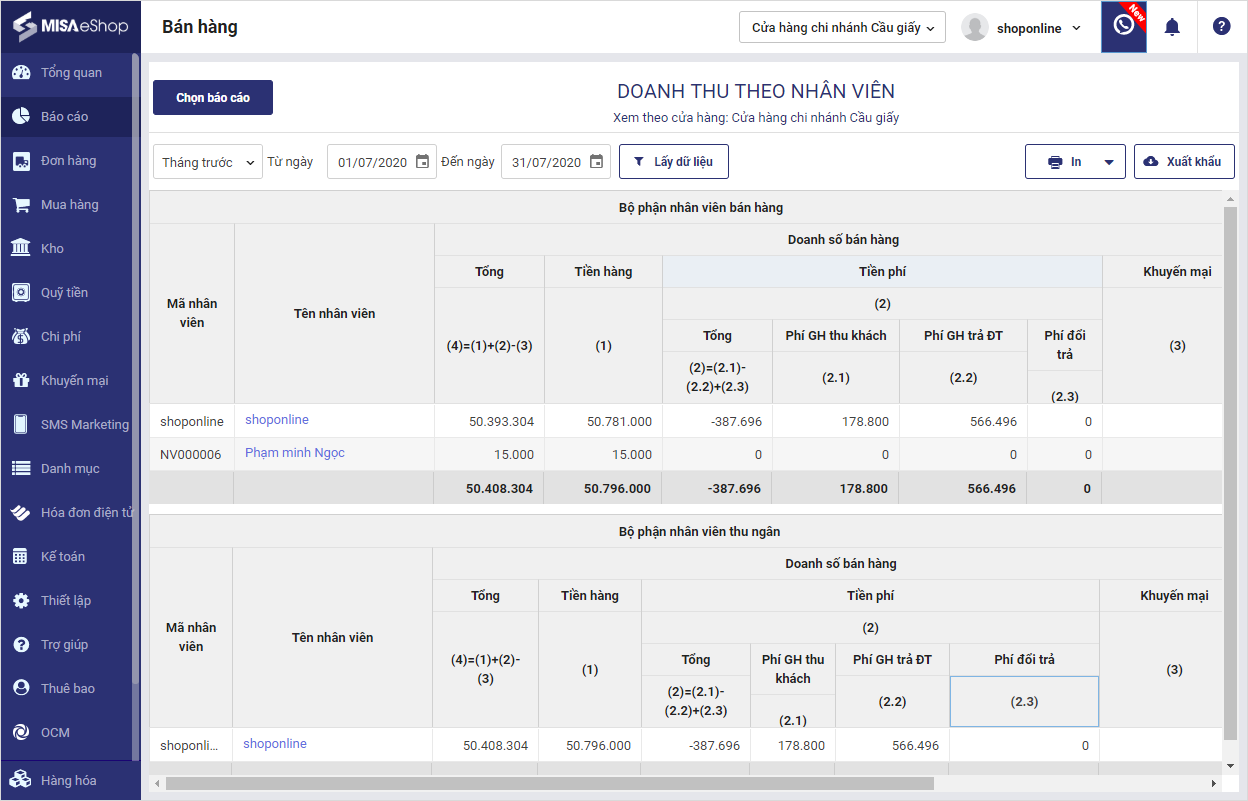
- Khi không tích chọn, chương trình mặc định tính theo công thức hiện tại:
Doanh thu nhân viên tính = Doanh thu – Khuyến mại + Phí Giao hàng thu khách
2. Bổ sung xác nhận và lưu lịch sử thỏa thuận sử dụng dịch vụ.
Mục đích: Kể từ phiên bản R33, phần mềm bổ sung xác nhận thỏa thuận sử dụng trên trang quản lý và lưu lại lịch sử để người dùng có thể theo dõi.
Các bước thực hiện:
Bước 1: Khi đăng nhập vào trang quản lý, chương trình hiển thị nội dung thỏa thuận sử dụng dịch vụ, quản lý tích chọn vào ô Tôi đồng ý với thỏa thuận sử dụng phần mềm.
Sau đó, nhấn Đồng ý.
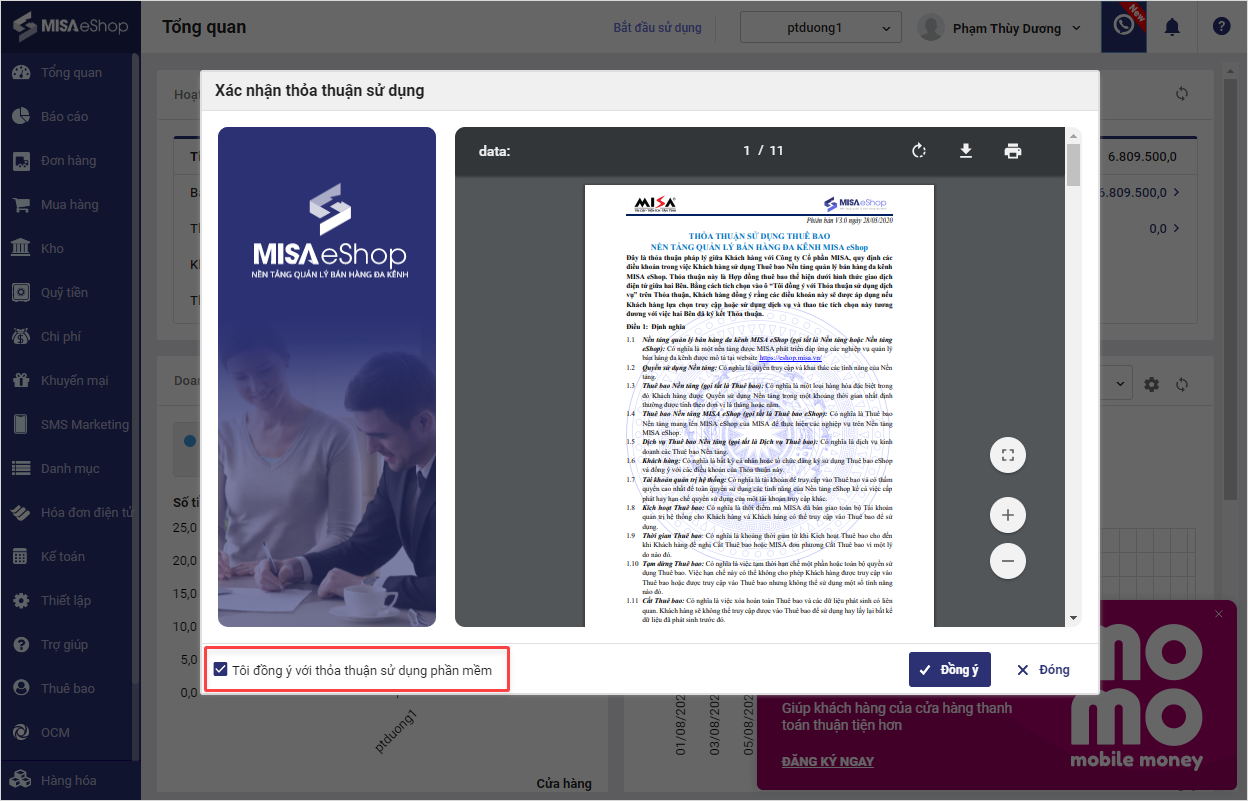
Bước 2: Sau khi xác nhận, người dùng nhấn Trợ giúp\ Thỏa thuận sử dụng để xem thông tin.
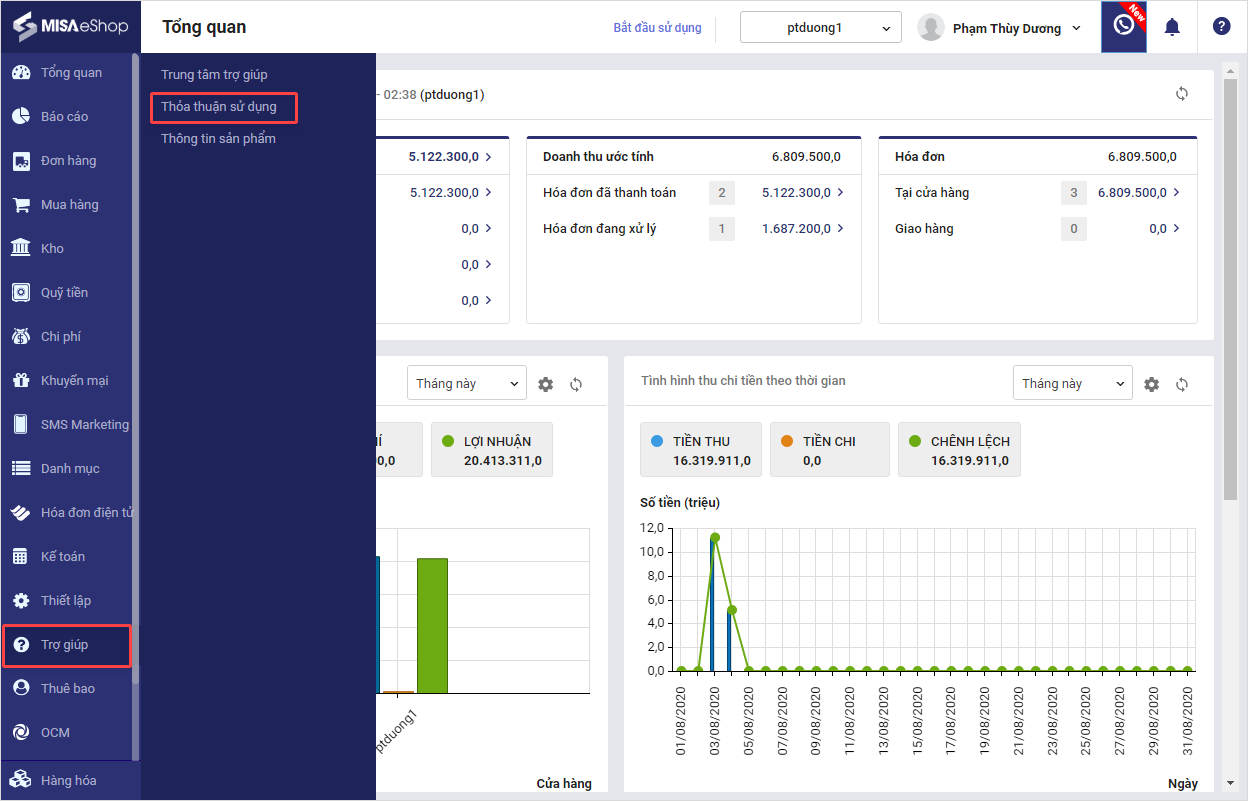
Bước 3: Nhấn Xem lịch sử xác nhận. Màn hình hiển thị thông tin xác nhận sử dụng dịch vụ của cửa hàng.
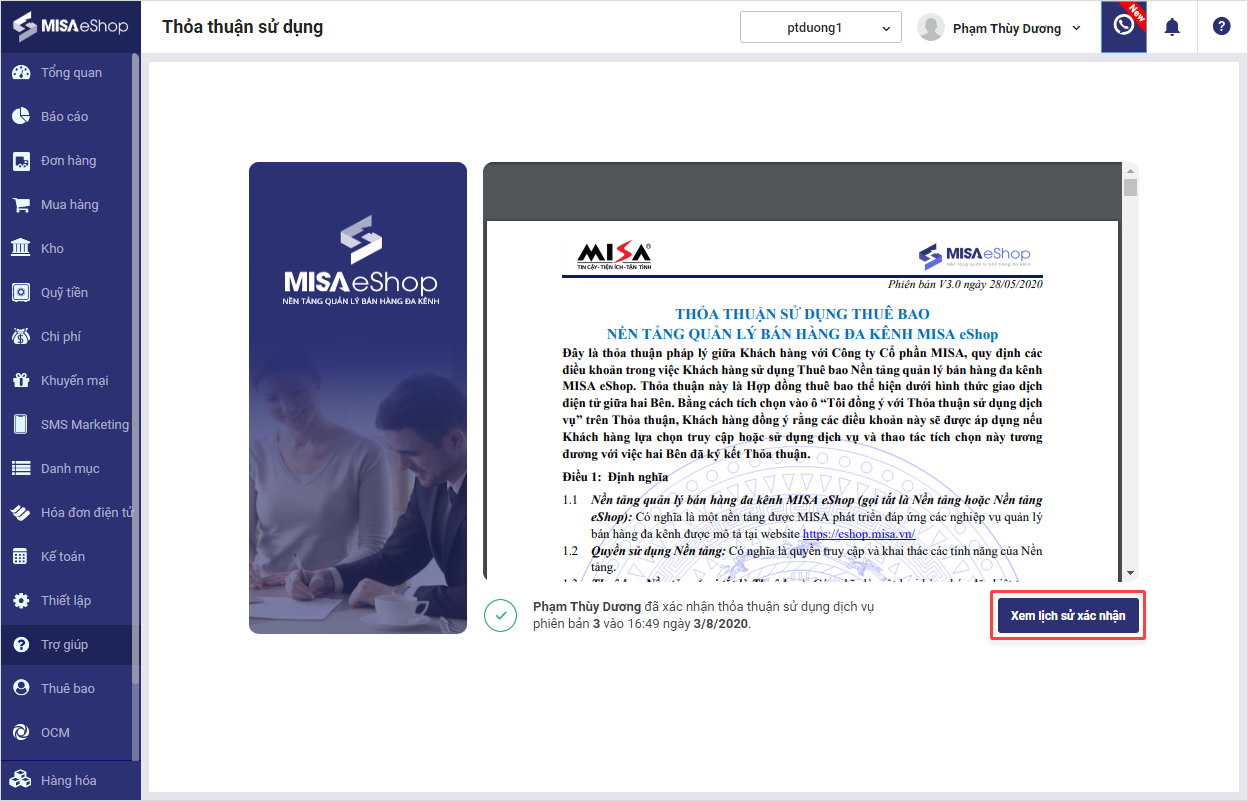
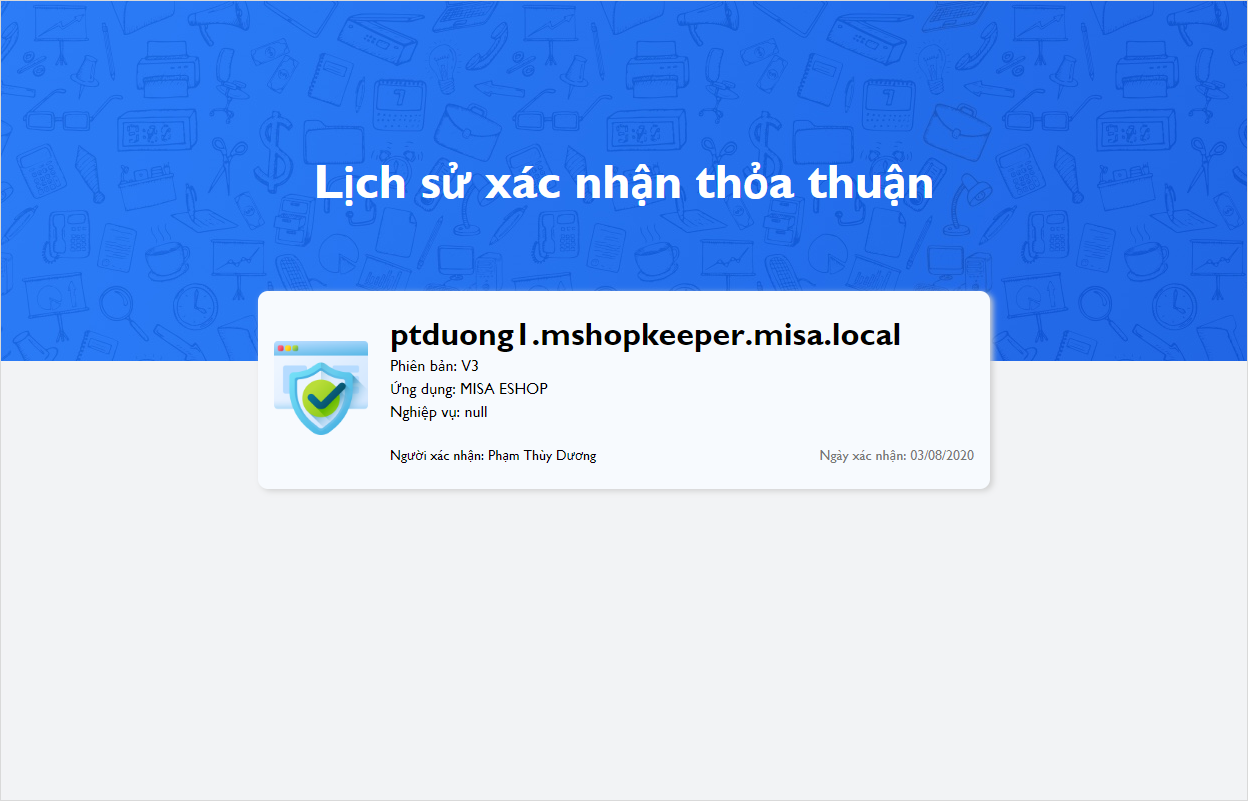
3. Kết nối và gửi tin nhắn cho khách hàng qua các đối tác: VHT, CMC, Viettel, South Telecom, Incom.
Mục đích: Do đơn vị cung cấp VHT thay đổi phương thức kết nối nên cửa hàng không dùng được tính năng SMS Marketing trên MISA eShop. Vì vậy, kể từ phiên bản R33, chương trình cập nhật kết nối với đơn vị VHT và kết nối thêm với một số đơn vị cung cấp SMS như: CMC, Viettel, South Telecom, Incom giúp cửa hàng gửi tinh nhắn quảng cáo, khuyến mại tới khách hàng một cách nhanh chóng.
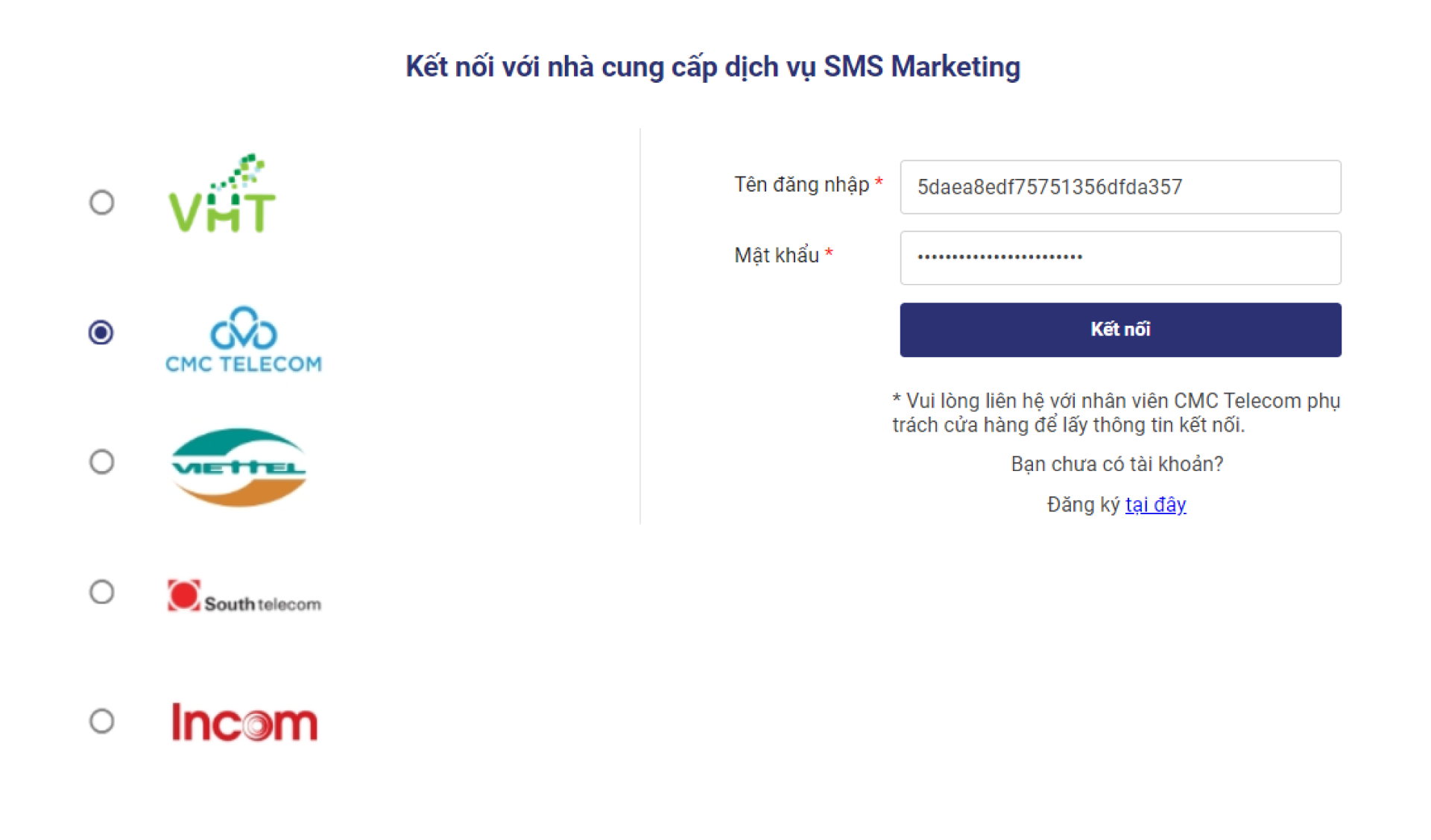
Chi tiết các bước kết nối và sử dụng SMS Marketing trên phần mềm MISA eShop xem tại đây.
4. Bổ sung báo cáo Thời gian lưu kho giúp cửa hàng biết thời gian tồn kho của từng hàng hóa, biết được hàng hóa nào tồn kho lâu, xác định nguyên nhân và đưa ra chính sách bán hàng phù hợp.
Mục đích: Hiện tại, khi đánh giá tình hình lưu kho của hàng hóa, kế toán không theo dõi được số ngày hàng hóa tồn kho, không biết hàng hóa nào bán chậm để tạo chương trình khuyến mại. Vì vậy, kể từ phiên bản R33, trong báo cáo Kho, chương trình bổ sung thêm báo cáo thời gian lưu kho giúp quản lý dễ theo dõi và đưa ra các chính sách bán hàng phù hợp.
Các bước thực hiện:
Bước 1: Trên trang quản lý, chọn Báo cáo\ Kho.
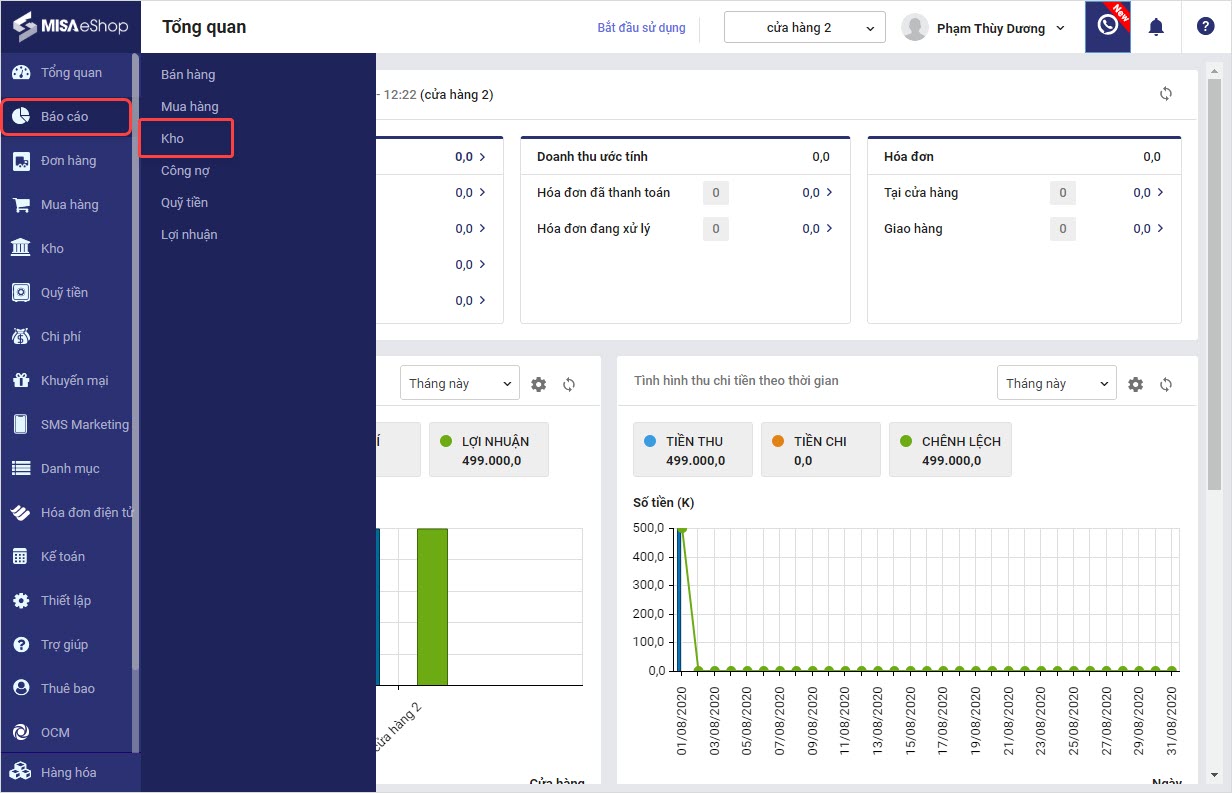
Bước 2: Nhấn Chọn báo báo/Thời gian lưu kho hàng hóa.
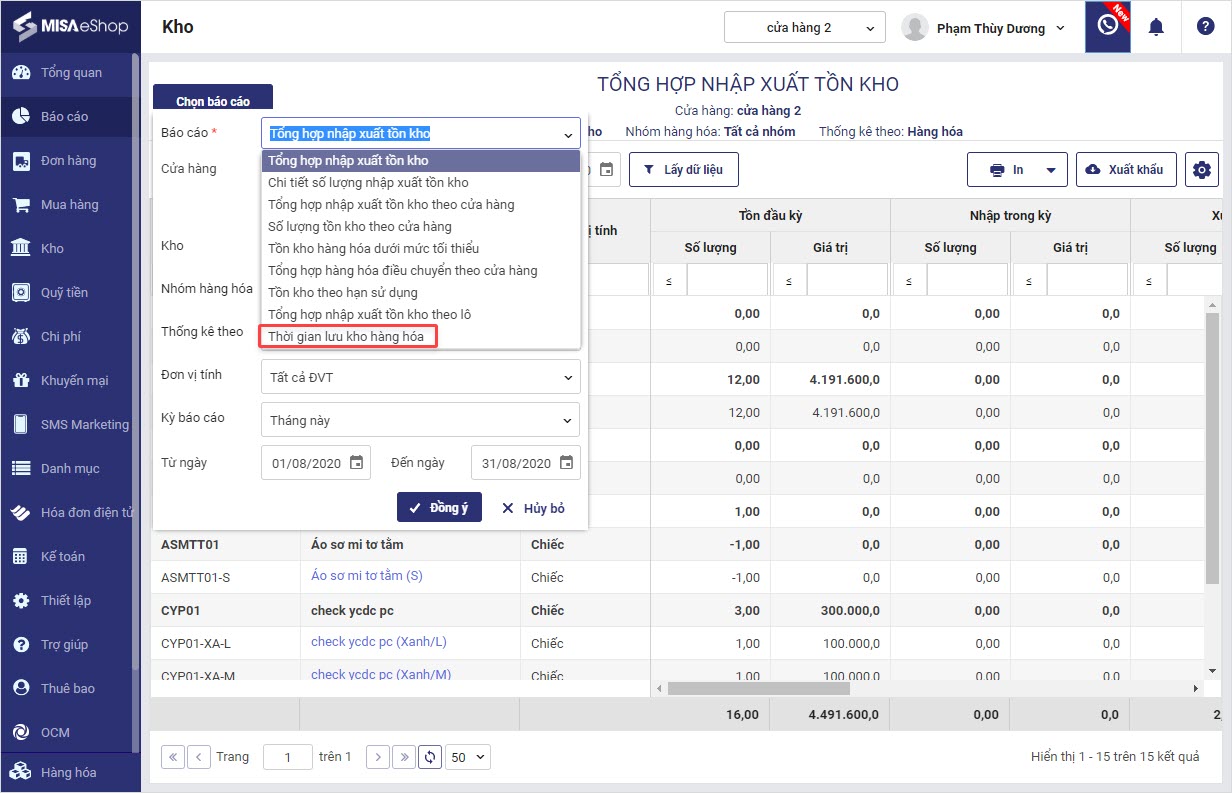
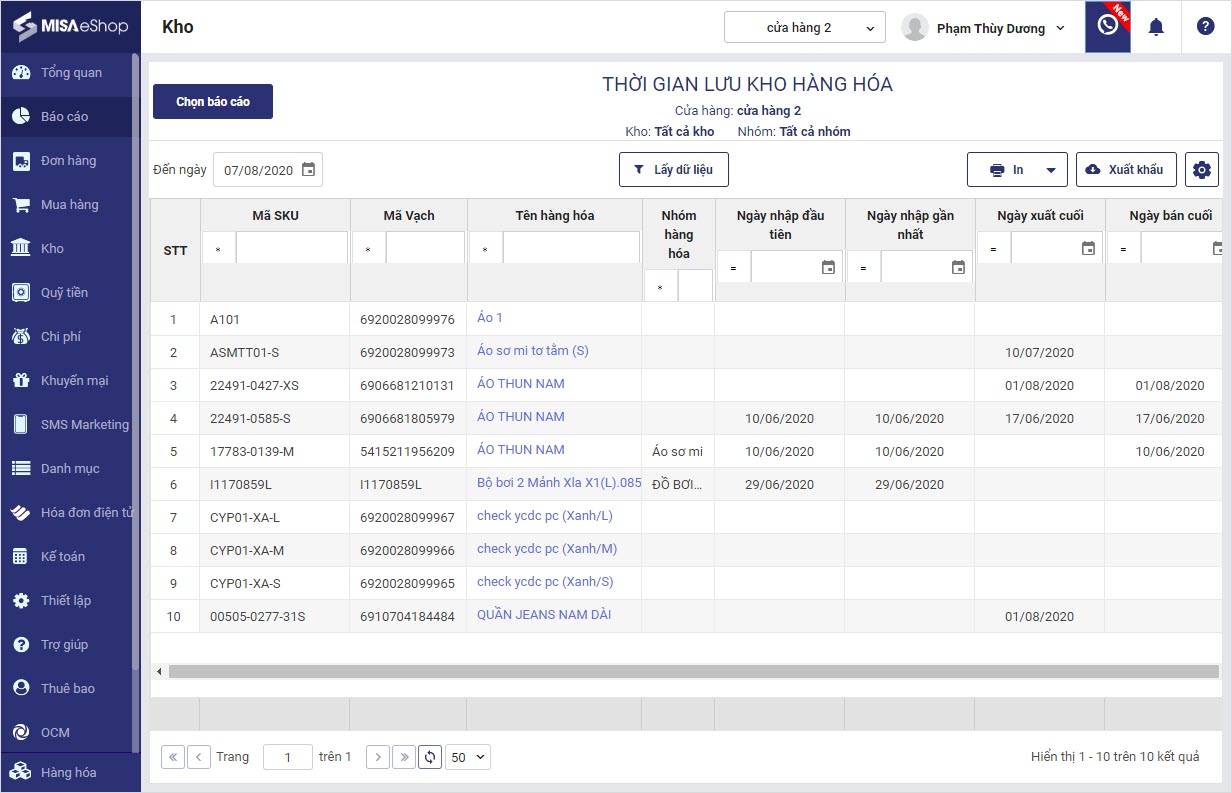
Hiện tại, khi tạo chương trình khuyến mại trên 5Shop, người dùng phải sử dụng các mã ưu đãi do phần mềm tạo ra. Kể từ phiên bản R33, trên 5Shop, chương trình bổ sung thêm các lựa chọn:
- .Thứ tự áp dụng: Trước khuyến mại hóa đơn hoặc Sau khuyến mại hóa đơn
- Cách thức sinh mã: Chương trình tự sinh mã hoặc Cửa hàng tự nhập mã
- Cho phép áp dụng mã chưa phát hành

Cách thiết lập và sử dụng mã ưu đãi xem tại đây.
6. Cho phép quản lý/kế toán theo dõi báo cáo thu chi trên toàn chuỗi/nhiều chi nhánh để không mất công xem từng cửa hàng rồi tổng hợp lại.
Mục đích: Hiện tại, phần mềm cho phép quản lý/kế toán theo dõi tình hình thu chi và xuất khẩu theo từng cửa hàng/chi nhánh. Sau đó, kế toán sẽ tổng hợp, thống kê quỹ theo từng cửa hàng riêng biệt gây mất thời gian và thực hiện nhiều thao tác.
Kể từ phiên bản R33, chương trìn cho phép quản lý/kế toan xem báo cáo bảng kê thu chi trên toàn chuỗi giúp người dùng tiết kiệm thời gian hơn.
Các bước thực hiện:
Bước 1: Trên trang quản lý\, chọn Báo cáo\ Qũy tiền.
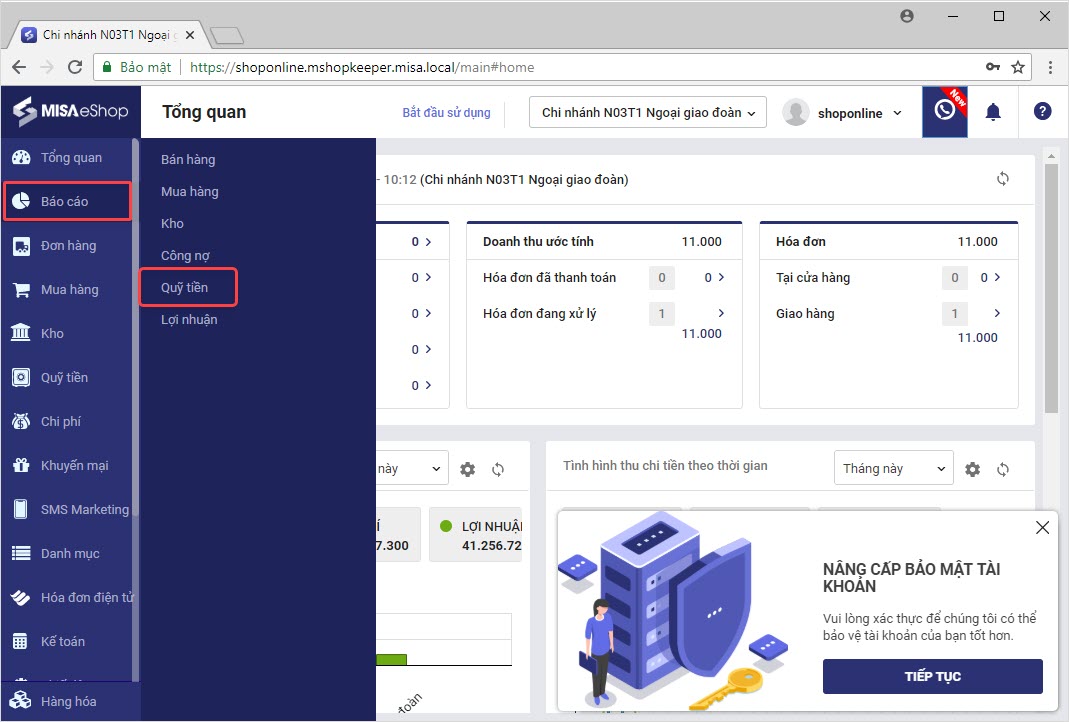
Bước 2: Chọn báo cáo Bảng kê thu chi.
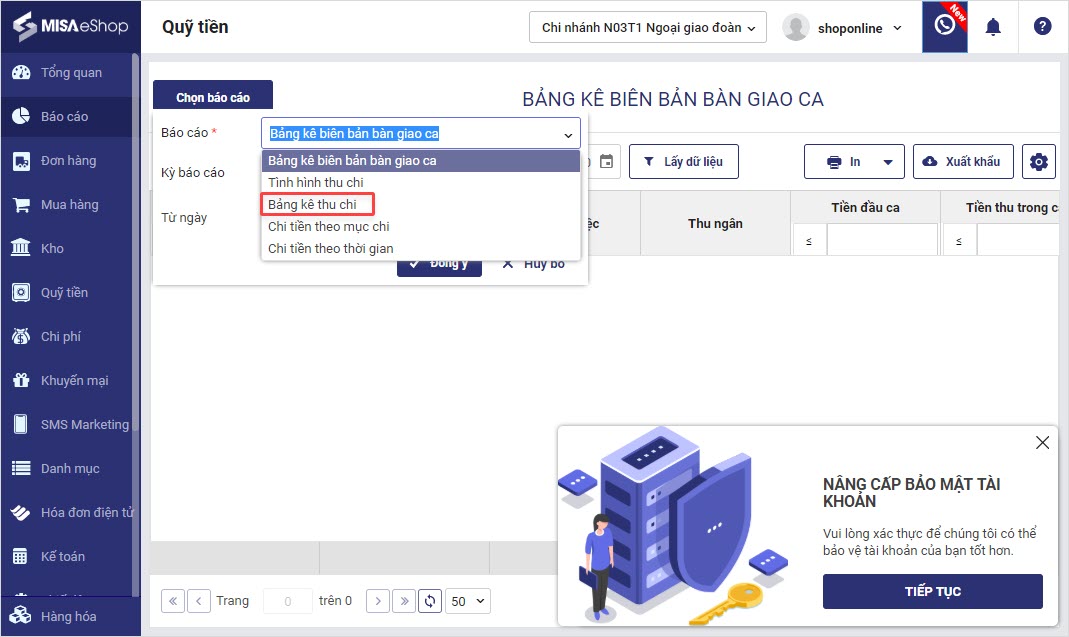
Bước 3: Để xem báo cáo của tất cả các chi nhánh, ở mục Cửa hàng, chọn Tất cả.
Nhấn Đồng ý.
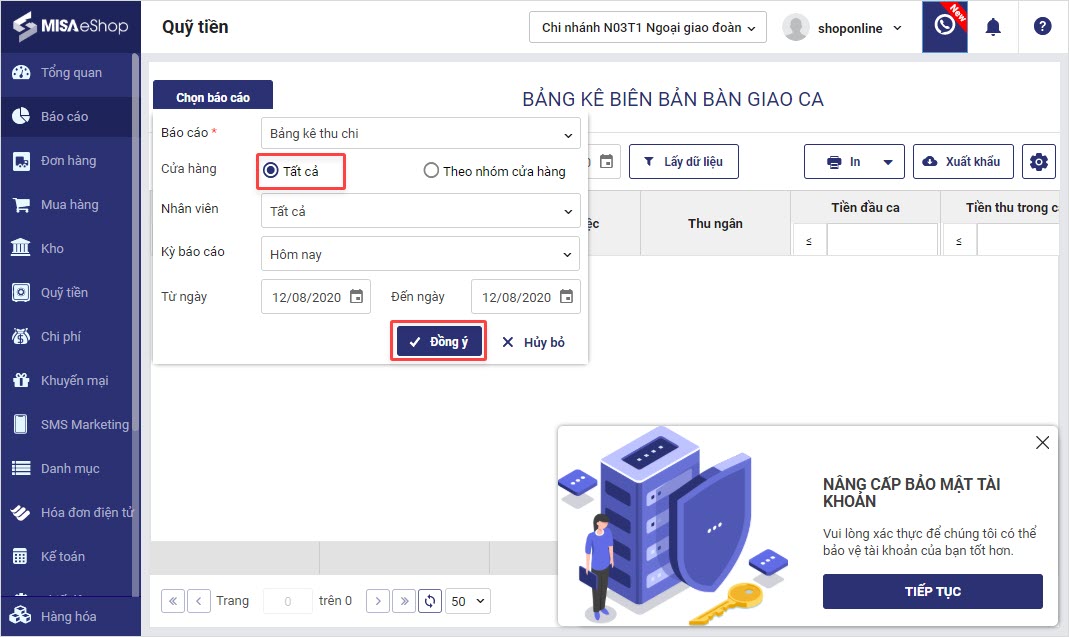
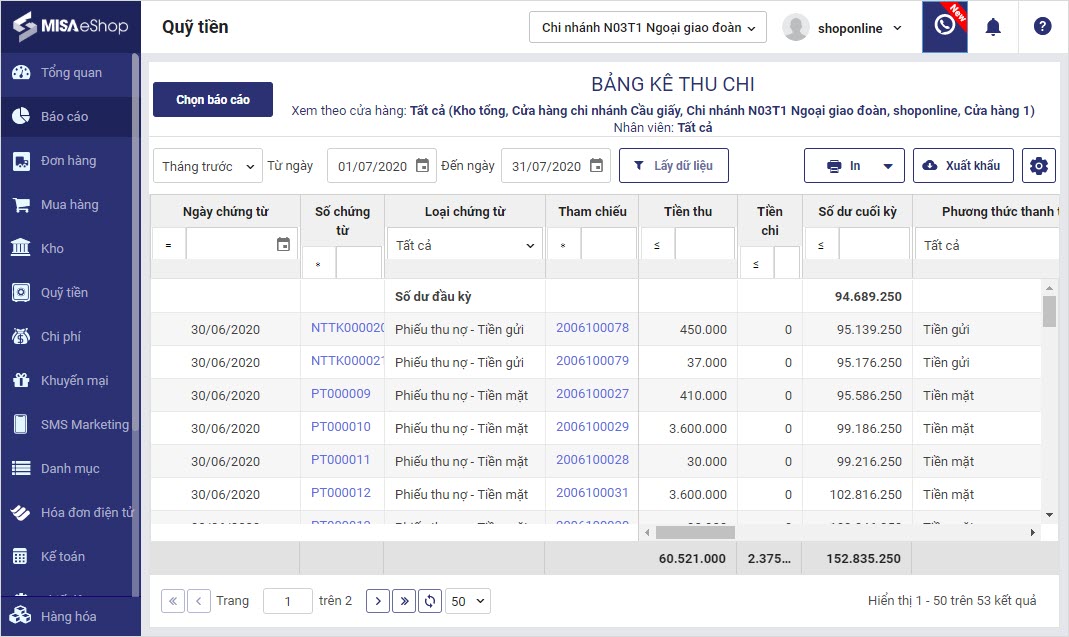
Lưu ý: Chỉ Quản trị hệ thống/ Quản lý chuỗi mới chọn được chi nhánh cần xem. Các tài khoản nhân viên còn lại chỉ xem được chi nhánh mình làm việc.
II. PC
1. Bổ sung mẫu in mới có hiển thị đơn vị tính cửa hàng bán (ri, lô,…) và đơn vị tính cơ bản (cái, chiếc,…) để người mua kiểm tra được chính xác số lượng hàng hóa đã mua.
Mục đích: Đối với những cửa hàng bán buôn, khi mua hàng, khách buôn thường đặt số lượng theo Ri. Trên đơn hàng thường có nhiều hàng hóa khác nhau với số lượng Ri khác nhau. Khi nhận hàng, khách thường kiểm tra số Ri và tổng số lượng hàng hóa xem đã đủ chưa. Nhưng trên hóa đơn chỉ ghi số Ri không ghi trong Ri có bao nhiêu chiếc nên khách hàng dễ bị nhầm lẫn.
Vì vậy, kể từ phiên bản R33, tại mục Thiết lập\ Máy in và mẫu in, chương trình bổ sung thêm mẫu in mới có hiển thị trường thông tin đơn vị tính cửa hàng bán (ri, lô,…) và đơn vị tính cơ bản (cái, chiếc,…) để người mua kiểm tra được chính xác số lượng hàng hóa đã mua. giúp khách hàng có thể kiểm lại hàng hóa sau khi nhận hàng.
Các bước thực hiện:
Bước 1: Trên màn hình bán hàng, nhấn vào biểu tượng ![]() , chọn Thiết lập.
, chọn Thiết lập.
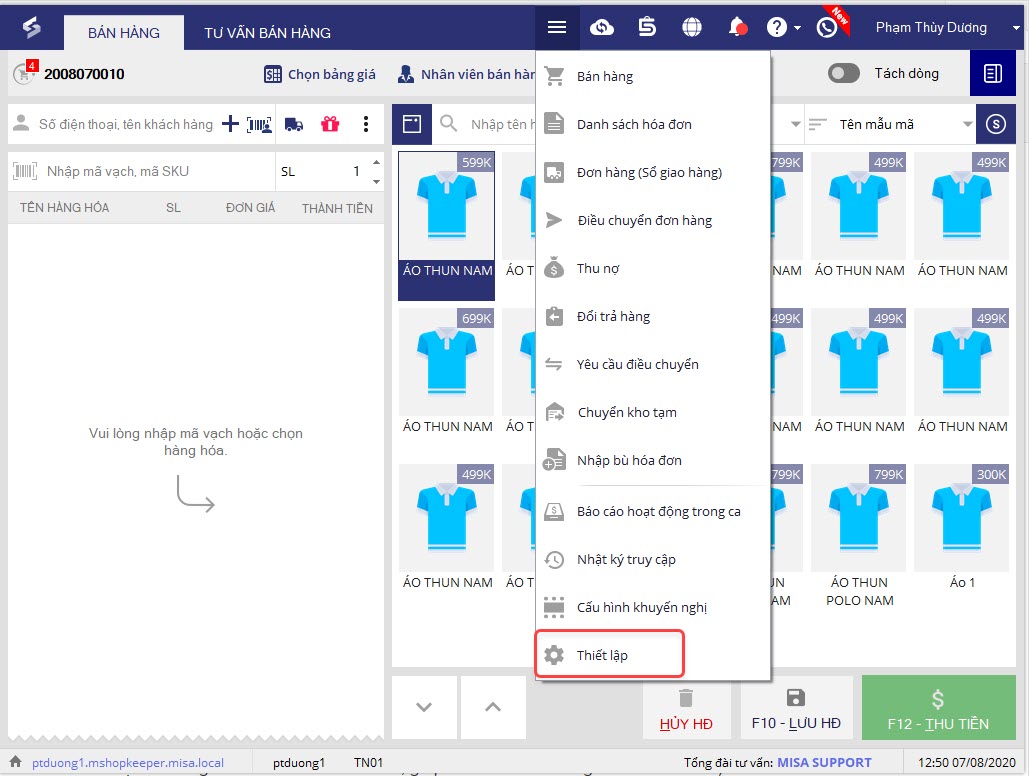
Bước 2: Chọn Máy in và mẫu in\ Tùy chỉnh mẫu in.
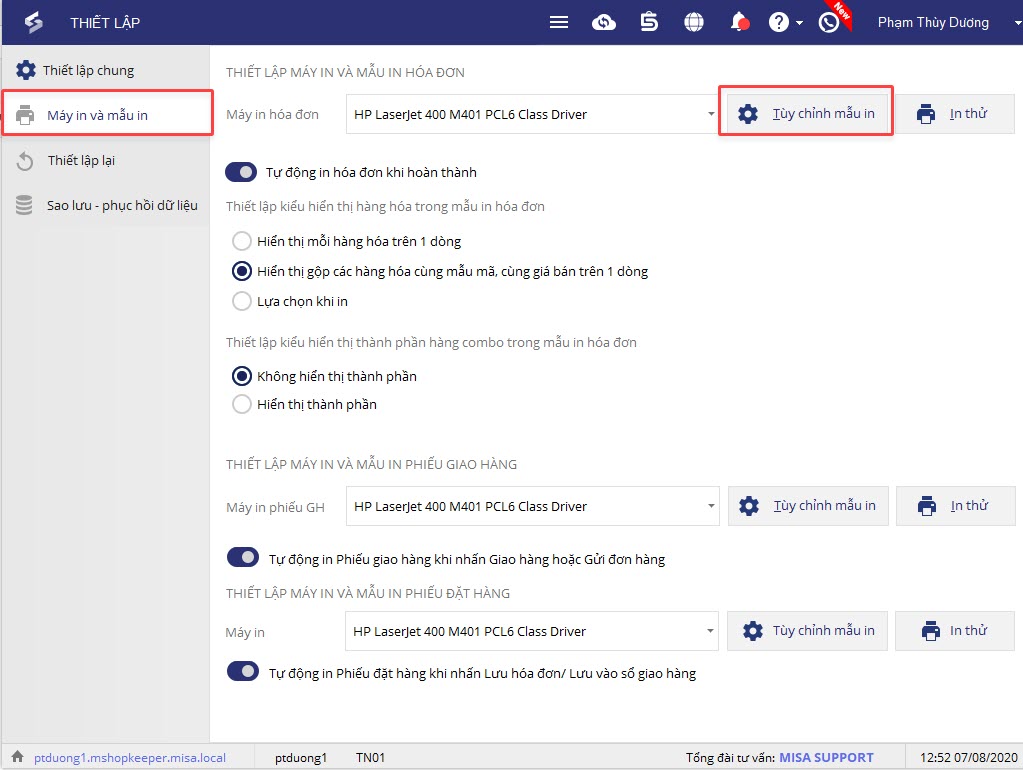
Bước 3: Chọn Khổ giấy A4
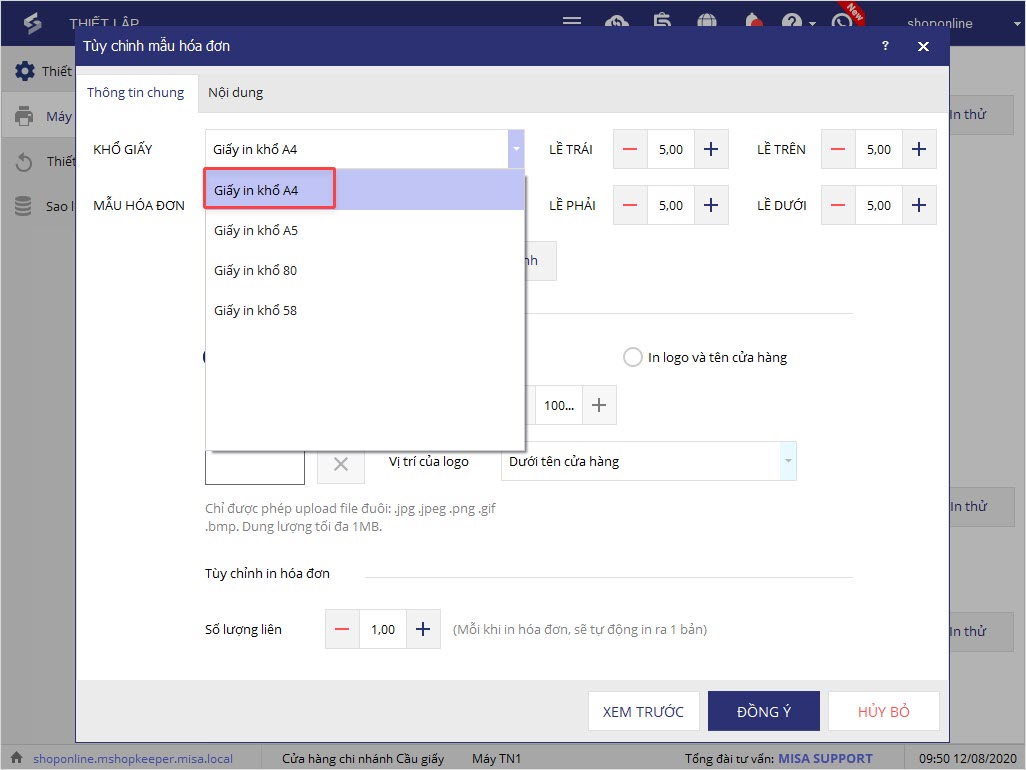
Lưu ý: Mẫu hóa đơn mới chỉ áp dụng cho khổ giấy A4.
Bước 4: Nhấn Xem mẫu để xem mẫu in. Tích chọn mẫu in cửa hàng muốn thiết lập.
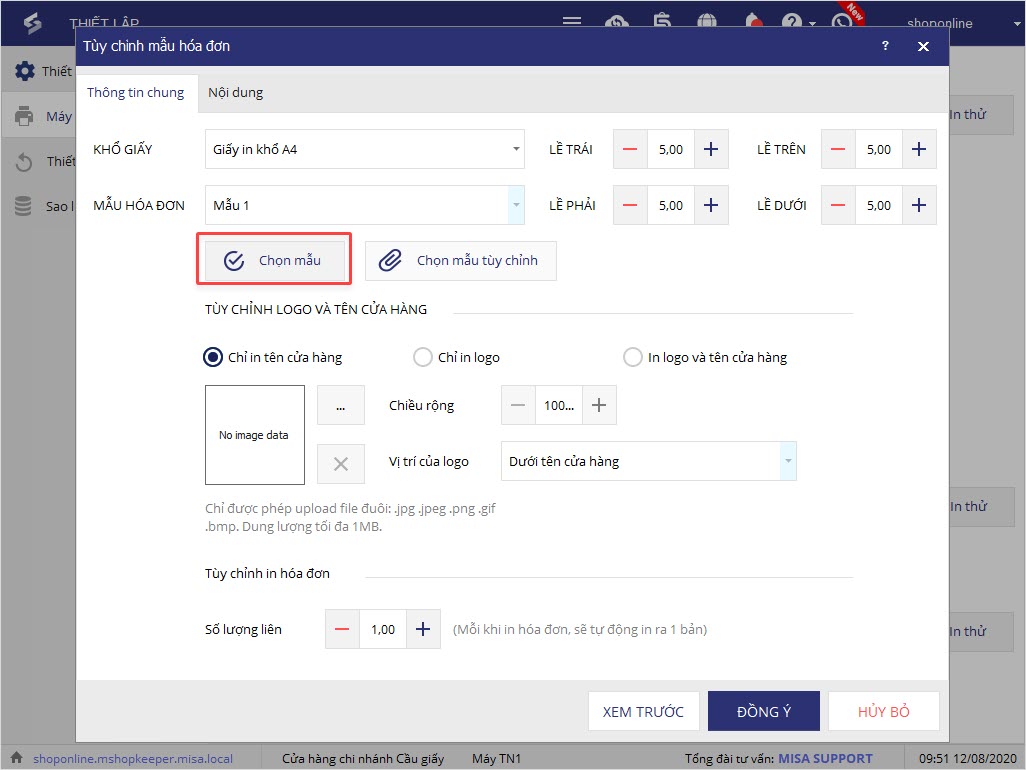
Bước 5: Chọn mẫu in mới có hiển thị ĐVT và ĐVC. Nhấn Chọn mẫu này.
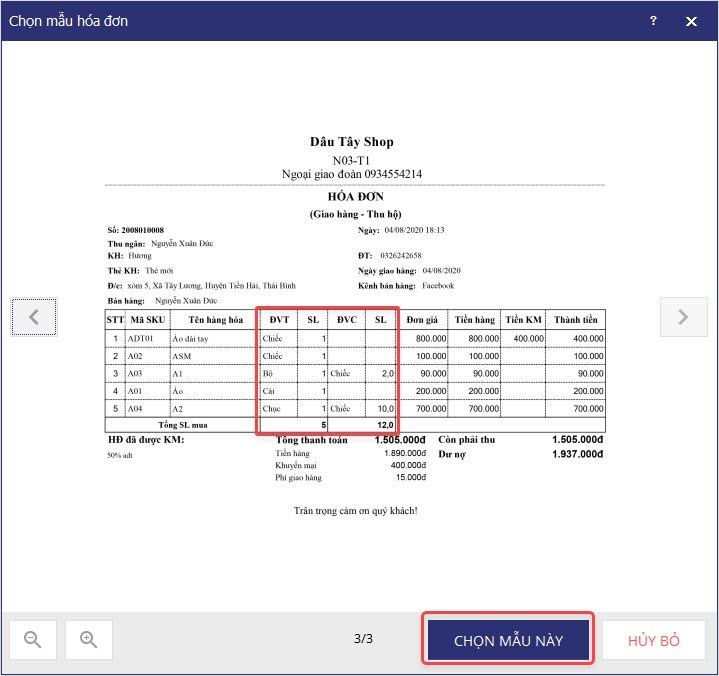
Bước 6: Nhấn Đồng ý để hoàn thành thiết lập.
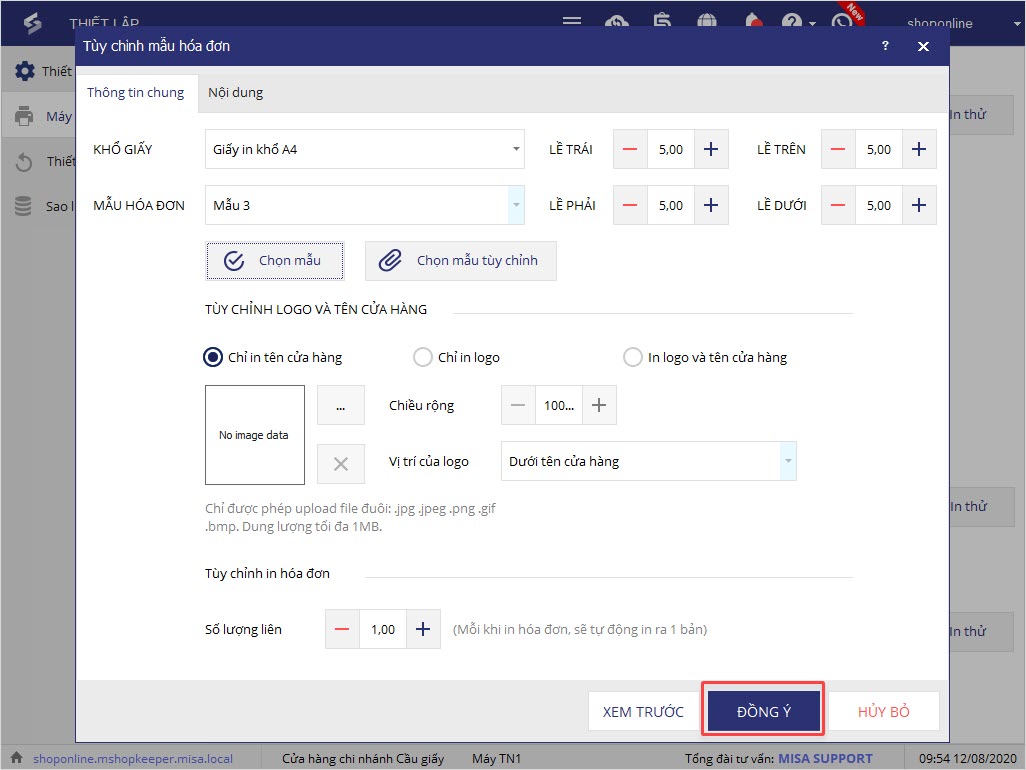
2. Trên danh sách đơn hàng, bộ lọc mặc định xem đơn hàng của tất cả các nhân viên, cho phép thu ngân theo dõi và thực hiện xử lý đơn hàng của nhân viên khác.
Chi tiết thay đổi: Hiện tại, khi xem danh sách đơn hàng, phần mềm mặc định hiển thị các đơn hàng của thu ngân đang làm việc. Do đó, khi quản lý cho phép thu ngân xử lý đơn hàng của nhau, thu ngân đang làm việc thường không tìm thấy đơn hàng của thu ngân khác để xử lý. Vì vậy, kể từ phiên bản R33, trên danh sách đơn hàng, phần mềm mặc định hiển thị đơn hàng của tất cả các nhân viên, giúp nhân viên dễ dàng theo dõi và xử lý đơn hàng của các nhân viên khác.
Các bước thực hiện:
Bước 1: Trên màn hình bán hàng, nhấn vào biểu tượng ![]() , chọn Đơn hàng (Sổ giao hàng).
, chọn Đơn hàng (Sổ giao hàng).
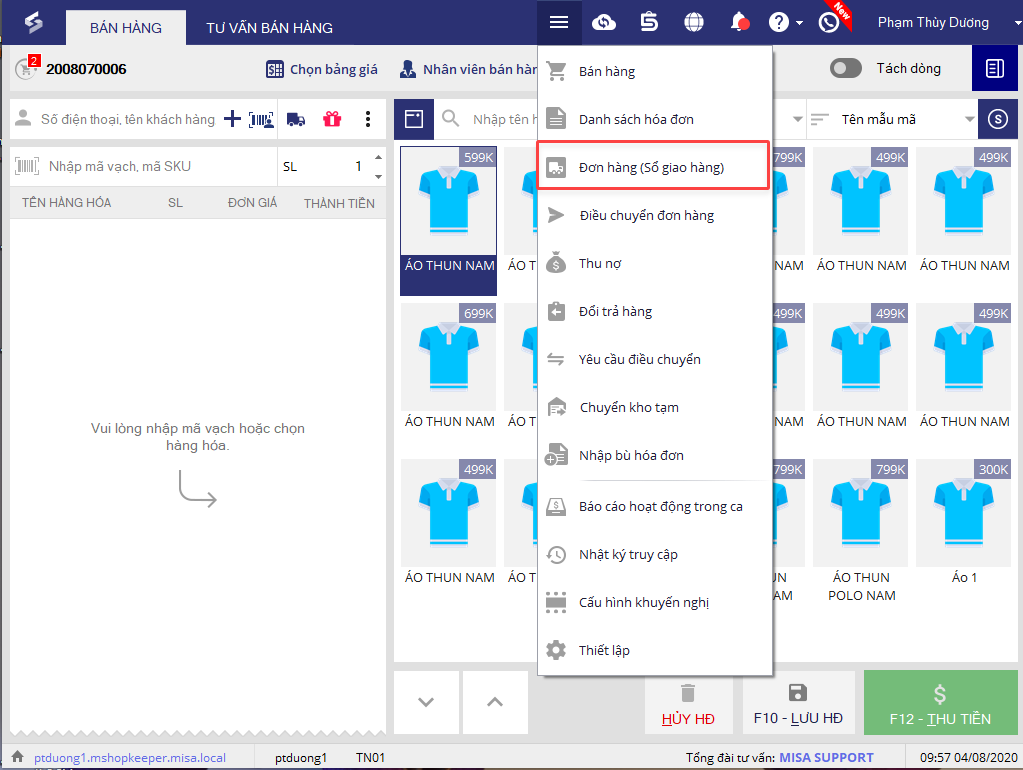
Bước 2: Nhấn vào biểu tượng ![]() để chọn theo dõi danh sách hóa đơn của nhân viên khác.
để chọn theo dõi danh sách hóa đơn của nhân viên khác.
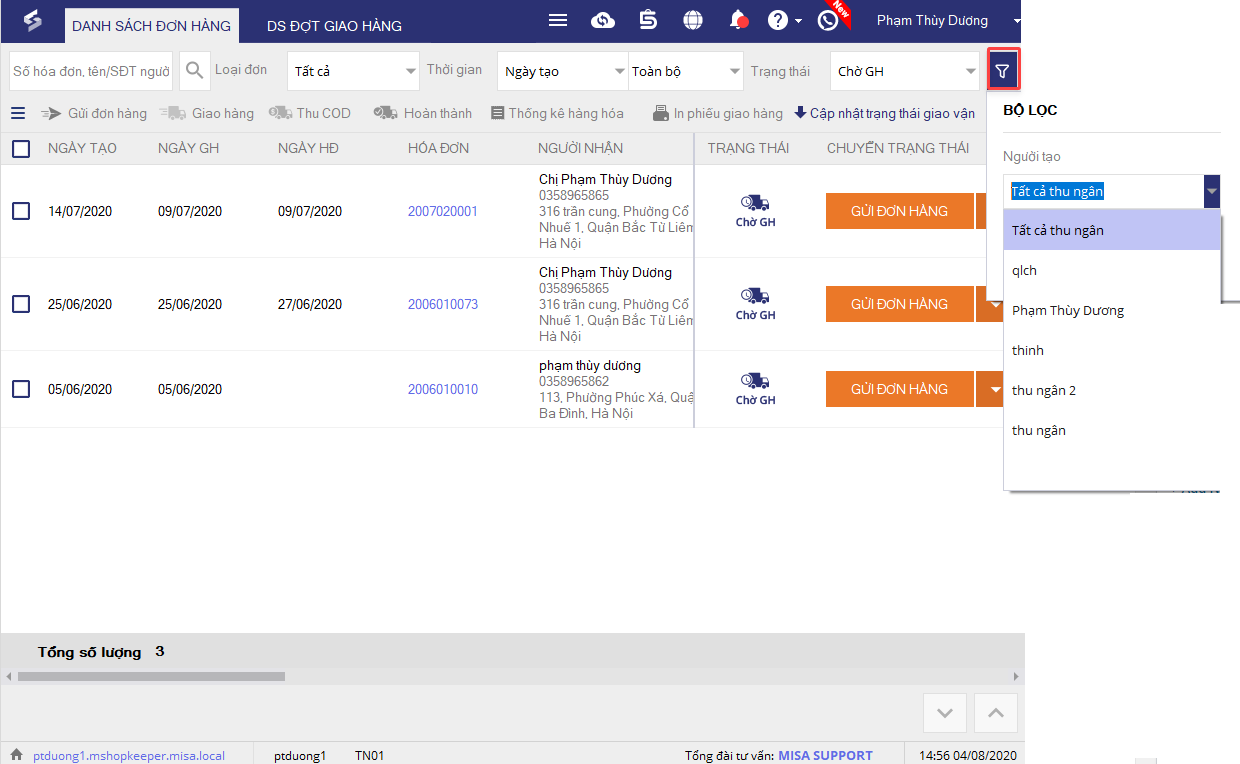
Lưu ý: Phần mềm mặc định hiển thị danh sách đơn hàng của Tất cả thu ngân.
3. Bổ sung địa chỉ giao hàng: thị trấn Bút Sơn, Hoằng Hóa, Thanh Hóa, các xã đã gộp.
Mục đích: Do nhà nước thay đổi chính sách: cập nhật thêm xã/phường, gộp các tỉnh/thành phố,…Kể từ phiên bản R33, chương trình bổ sung thêm địa chỉ giao hàng: thị trấn Bút Sơn, Hoằng Hóa, Thanh Hóa và các xã đã gộp để đơn hàng được giao tới địa chỉ chính xác nhất.
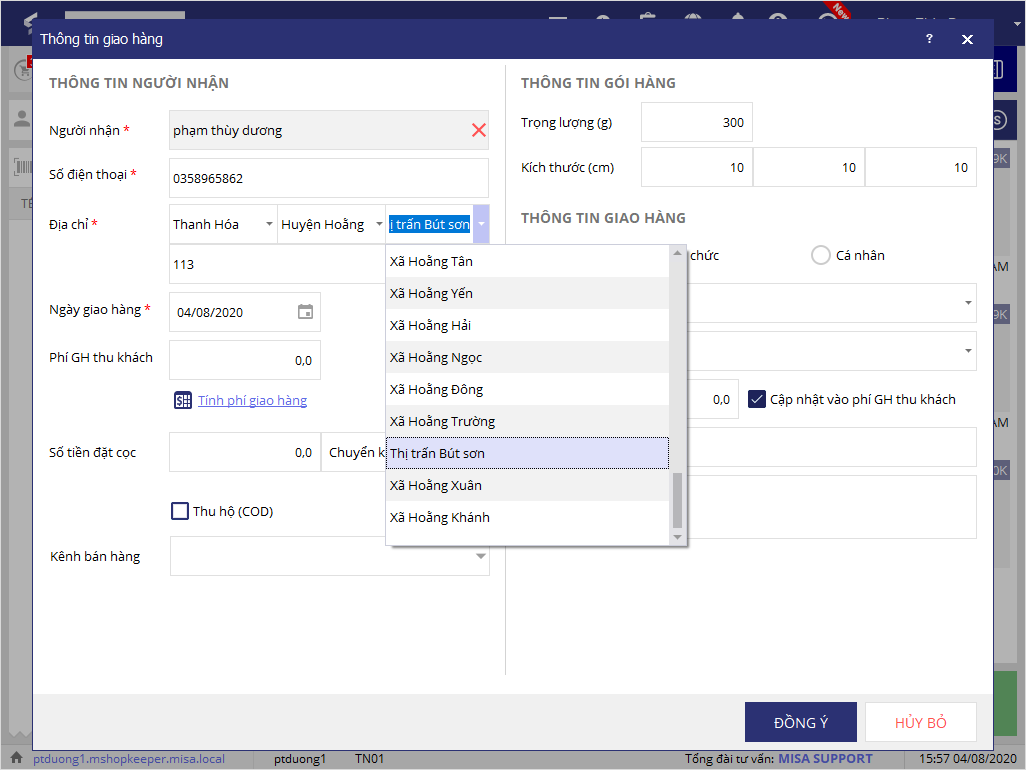
4. Chương trình cho phép áp dụng mã ưu đãi trên 5Shop do cửa hàng tự thiết lập và tính giá theo khuyến mại đã tạo trên trang quản lý.
Sau khi quản lý thiết lập mã ưu đãi, trên trang bán hàng, thu ngân thực hiện tạo đơn cho khách.
Để áp dụng mã ưu đãi cho khách, thu ngân thực hiện theo các bước dưới đây.
Bước 1: Nhấn vào biểu tượng ![]() , chọn Mã ưu đãi.
, chọn Mã ưu đãi.
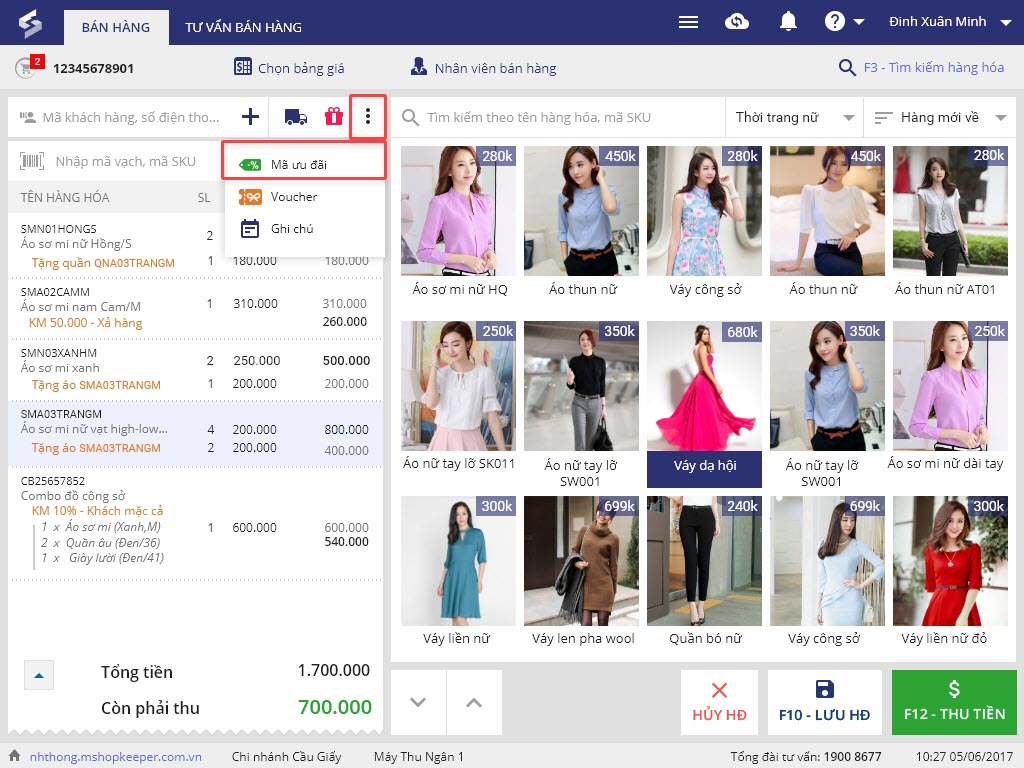
Bước 2: Thêm thông tin Mã ưu đãi. Sau đó, nhấn Áp dụng.